Уроки Фотошоп
Перемещение границы выделенной области
Мышь — довольно грубый манипулятор, и выполнять с ее помощью тонкую работу непросто. Если выделение оказалось неточным, это легко поправить. Границу выделенной области можно перемещать в окне документа.
1. Не нажимая кнопки мыши, поместите курсор в пределы выделенной области. Он примет форму стрелки с белым наконечником. Этот режим предназначен для перемещения границ выделенной области
2. Нажмите левую кнопку мыши. Не отпуская ее, начните перемещать курсор. Курсор принимает вид треугольной стрелки. Если отпустить кнопку мыши, то выделительная рамка окажется именно в том месте, куда вы ее отбуксировали. Поэкспериментируйте, буксируя границы выделенной области в разные стороны Заметьте, что с самим изображением при этом ничего не происходит. Затем переместите границу выделения так, чтобы она совпадала с границами прямоугольника. При необходимости увеличьте масштаб отображения, чтобы более точно выделить требуемую область.
Совет
Для более точного позиционирования границы выделенной области воспользуйтесь клавишами управления курсором При каждом нажатии клавиши происходит смещение границы на один пиксел в соответствующую сторону.
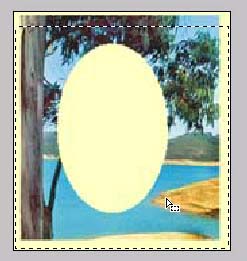
рис.19. Перемещение границ
выделенной области
|
 |
Уроки Фотошоп

|



